インポート・取り込みが可能な項目
魔法陣法定調書・年末調整ソフトは、CSV形式というファイルでインポート・取り込みが可能です。
一般的な給与計算ソフトと関係してい項目で、
魔法陣法定調書・年末調整ソフトで、インポート・取り込みが可能な項目は下記のとおりです。
- 社員情報
- 給与データ
- 賞与データ
- 市町村情報
ハンド株式会社には給与計算ソフトがありません
魔法陣法定調書・年末調整をお使いの方は、
パソコンにインストールするタイプの給与計算ソフト(弥生給与など)や、
クラウド環境を用いた給与計算ソフト(MFクラウド給与など)
他社の給与計算ソフトなどお使いになられて行われているのではないでしょうか。
他社の給与計算ソフトをお使いであっても、「社員の基本情報等」をCSV形式などのテキストファイルに出力できる機能がついているものであれば、
魔法陣法定調書・年末調整は、インポート・取り込みが可能です。
問題は給与計算ソフトから出力したものをどう加工・編集すればよいかですね。
入力していく方法とCSVファイルを使う方法、どちらが面倒?
これは、一概に比較することはできません。
社員の数が多い、社員の入れ替わりが激しい、
社員の属性情報について変更が多いなど、
情報更新が多い場合は魔法陣法定調書・年末調整のソフトで入力するよりも、
ExcelなどのCSVファイルを編集できるソフトで、
他社給与計算ソフトから出力したCSV形式のファイルを編集した場合のほうが
効率的となりえます。
魔法陣法定調書・年末調整は他社ソフト出力データをそのままインポート・取り込みはできない
魔法陣法定調書・年末調整にインポートするには独自フォーマットにデータを転記する必要がある
残念ながら、給与計算ソフトから出力・エクスポートしたデータを
そのまま魔法陣法定調書・年末調整で扱うことはできません。
魔法陣法定調書・年末調整にはインポート・取り込む際の独自フォーマットを使わなければなりません。
他社ソフトから出力したファイルの項目をコピーして、魔法陣法定調書・年末調整の独自フォーマットにペーストする「コピペ」の作業が必要です。
魔法陣法定調書・年末調整、インポートに使うファイルの作り方
インポート用ファイルのフォーマットは魔法陣法定調書・年末調整のヘルプに記載があります。
「フォーマットを自分で、一からつくらなけれならないのか」
いいえ、魔法陣法定調書・年末調整は中身がからっぽのインポート用のファイルを出力することができます。
インポート用のファイルを作成する具体的方法
- メニューバーの「ファイル」から、「テキストファイルの読込・出力」を選択してください
- 「出力」を選択してください
- テキストファイルの出力という設定ウィンドウがあらわれます
- ファイル形式はCSV形式、データ選択の部分では出力したい独自フォーマットにチェックボックスをいれてください なお出力先を「デスクトップ」などわかりやすい場所に変更することをオススメします

OKを左クリック押下すると、「テキストファイルの出力が完了しました」とメッセージが現れます。
OKでメッセージを閉じてください。
さきほど、出力先フォルダにデータ選択で選んだファイルが出力されているか確認してください。
項目ごとに1つのCSVファイルとして出力します。
選んだ項目をまとめて1つのCSVファイルとして出力機能はありません。
ポイント
出力したインポート用CSVファイルの名称は変えてはいけません。
そのままにしておきましょう。
魔法陣法定調書・年末調整はインポートするファイルを、
ファイルの名前で判別しているからです。
一例として、MF給与の項目と魔法陣法定調書・年末調整の項目対応関係
MF給与の項目と魔法陣法定調書・年末調整の項目の対応関係は次のとおりです。
給与計算ソフトから出力した項目すべてを使うわけではありません。
対応関係を図らなければならない点が面倒ですが
たとえば、Excelで変換シートを一度つくっておけば、給与計算ソフトのデータをコピペすると
魔法陣法定調書・年末調整のフォーマットに変換できる仕組みをつくっておけば、
効率的です。
複数セルの文字列を引っ付ける方法
Excelですと、数式を使います。
例:魔法陣項目名住所(上段)にMF給与の項目名を対応付ける
A列に魔法陣の項目名、B列、C列に都道府県と住所1をならべています。

ポイントはA列です
A列の住所(上段)は、B列の都道府県とC列の住所1の内容をひっつけるのですが、
簡単に数式で出来ます。
- この例ではA1のセルでイコール(=)を押す
- 続いて、B2のセルを左クリック
- 次はキーボードで「&」と入力
- 最後にC2のセルを左クリックでエンターキーを押す
するとA2のセルにB2のセルとC2のセルを結合した内容が現れます。
A列は数式のままです。数式ではなく「値貼り付け」の場合は、
A列を右クリックなどで「コピー」します。
「貼り付け」をするのですが、貼り付けの際「形式を指定して貼り付け」を選んでください。
「形式を指定して貼り付け」の値(V)を選んでください。
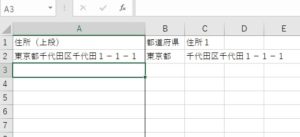
対応関係一覧表(魔法陣とMF給与の例)
社員CSVの対応関係
| 魔法陣項目名 | MF給与項目名 | 備考 |
|---|---|---|
| 社員No. | 社員コード | |
| 所属 | 部門 | |
| 姓(カナ) | 氏名フリガナ苗字 | |
| 名(カナ) | 氏名フリガナ名前 | |
| 姓 | 苗字 | |
| 名 | 名前 | |
| 役職名 | 未対応 | |
| 郵便番号 | 郵便番号 | |
| 住所(上段) | 都道府県+住所1 | |
| 住所(下段) | 住所2 | |
| 提出市町村 | 給与支払報告書提出先 | |
| 法人役員該当 | 契約種別 | 0:役員以外 1:役員 |
| 住民税の徴収方法 | 住民税 | 0:住民税の金額が1以上に設定されている 1:住民税の金額が0 |
| 生年月日 | 生年月日 | |
| 配偶者の有無 | 配偶者情報 | 0:配偶者情報なし 1:配偶者情報あり |
| 世帯主氏名 | 世帯主氏名 | |
| 世帯主続柄 | 世帯主の続柄 | |
| 入社年月日 | 入社年月日 | |
| 退職年月日 | 退職年月日 |
給与CSVの対応関係
これは月ごとにファイルを作らなければなりません
魔法陣法定調書・年末調整は給与を月ごとにインポートします。
| 魔法陣項目名 | MF給与項目 | 備考 |
|---|---|---|
| 社員No | 従業員コード | |
| 氏名 | 姓 + (スペース) + 名 | |
| 総支給金額 | 支給控除一覧>支給合計 | |
| 非課税分 | 支給控除一覧表>非課税支給合計 | |
| 健康保険 | 支給控除一覧表>健康保険料(控除) +介護保険料(控除) | |
| 厚生年金 | 支給控除一覧表>厚生年金保険料(控除) | |
| 雇用保険 | 支給控除一覧表>雇用保険料(控除) | |
| その他保険料 | 未対応 | 0固定 |
| 所得税 | 支給控除一覧表>所得税(控除) | |
| 住民税 | 支給控除一覧表>住民税(控除) | |
| その他控除額 | 支給控除一覧表>控除合計 ー (社会保険料合計 + 所得税(控除) + 住民税(控除) ) | |
| 扶養者数 | 支給控除一覧表>扶養人数 |
賞与CSVの対応関係
| 魔法陣項目名 | MF給与項目名 | 備考 |
|---|---|---|
| 社員No | 従業員コード | |
| 氏名 | 姓 + (スペース) + 名 | |
| 総支給金額 | 支給控除一覧(賞与)>支給合計 | |
| 非課税分 | 支給控除一覧表(賞与)>非課税支給合計 | |
| 健康保険 | 支給控除一覧表(賞与)>健康保険料(控除) +介護保険料(控除) | |
| 厚生年金 | 支給控除一覧表(賞与)>厚生年金保険料(控除) | |
| 雇用保険 | 支給控除一覧表(賞与)>雇用保険料(控除) | |
| その他保険料 | 未対応 | 0固定 |
| 所得税 | 所得税率 | |
| 住民税 | 支給控除一覧表(賞与)>住民税(控除) | |
| その他控除額 | 支給控除一覧表(賞与)>控除合計 ー (社会保険料合計 + 所得税(控除) + 住民税(控除) ) | |
| 扶養者数 | 支給控除一覧表(賞与)>扶養人数 |
市町村CSVの対応関係
| 魔法陣項目名 | MF給与項目名 | 備考 |
|---|---|---|
| 市町村名 | 従業員に設定されている給与支払報告書提出先 | |
| 郵便番号(前) | 未対応 | |
| 郵便番号(後) | 未対応 | |
| 提出先名称(上段) | 未対応 | |
| 提出先名称(下段) | 未対応 | |
| 提出先所在地(上段) | 未対応 | |
| 提出先所在地(下段) | 未対応 |
作成したCSVファイルをインポートする
いよいよ苦労して作成したCSVファイルをインポートします。
いきなりCSVファイルをインポートすることはできませんよ。
魔法陣法定調書・年末調整データが必要です。
まず、魔法陣データを作る(開く)
魔法陣法定調書・年末調整でデータの新規作成をしましょう。
メニューのファイル(F)ー新規作成(F) です。
すでに魔法陣データがあれば、メニューのファイル(F)ーデータを開く(O)です。
データを作りますと(既存データを開く)、基本情報という画面が開いているかと思います。
基本情報はその名前のとおり、法人名(支払者氏名)や住所などといった基礎的な設定を行う画面です。
新規にデータを作成したならば、空白ですので上から順番に情報を入力していきましょう。
CSVファイルをインポートする
メニューバーの ファイル(F) ー テキストファイルの読込・出力 ー 読込
です。
・市町村情報
・社員情報
・受給者(報酬料金等)情報
・受給者(不動産)情報
・給与データ
・賞与データ
上2つはいわゆるマスタ情報というものです。
下2つは説明するまでもなく、給与計算ソフトから出力したものを使います。
一番使いそうな給与データを取り込んでみる
読込ー給与データを選びます。
テキストファイルの読込(給与データ)という窓が開くはずです。
流れにそって処理をしていく、ウィザード方式という取り込み方法です。
ただ、これは難しい。
ヘルプはあるのですが、何をどうすればいいのかわかりませんでした。
ファイルの指定とありますが、月ごとのファイルなんですねこれ。
ファイルの形式はCSV形式
これは難しくない それで次へボタン
ファイルの指定は月ごとであることに注意
まとめて複数月をインポートできるようですが、
CSVファイルを一つにまとめてはいけません。
インポート形式の選択(見出し行)
ここはウィザード方式にする意味がよくわかりませんでした。
先に、魔法陣の項目名と給与計算ソフトから出力したものを対応付ける加工をして
見出し行を魔法陣の項目名としています。
ここで見出し行は、インポートのための項目目印を意味するようです。
1行目を青くして次へを押しましょう
データの開始行の指定
2行目を青くしてください 次へを押しましょう
項目の割り当て
魔法陣の項目名と給与計算ソフトの出力したファイルの項目名を
「1対1対応」をするような機能ですが、よくわかりません。
さきほど説明したように、魔法陣の項目名と給与計算ソフトの項目名が
完全に1対1対応となることはないはずです。
その上、列項目同士の簡単な結合すらできません。
(MF給与の例:姓と名を結合する)
列項目同士の簡単な足し算、引き算もできません
(MF給与の例:健康保険= 健康保険料(控除) +介護保険料(控除))
そのため、Excel等で魔法陣用のインポートファイル用ファイルを出力の上、
給与計算ソフトの内容を自分割り当てたほうが確実です。
この割当機能は無視しましょう。
なお「魔法陣項目名」と「インポートファイル項目名」が一致しているかどうかを確認して「開始」を押すと、インポート完了です。